用户案例:如何删除分区?
“如何删除多余的主分区?我的电脑上后加了一块硬盘,是从别的电脑上拆下的,里面有一个系统分区,和三个逻辑分区,那三个逻辑分区已经合并了,但这个主分区与他们不能合并,如何才能删除主分区把这个硬盘整个合成一个分区呢? 求大神指教,尽量简洁易懂点,不然小白看不懂,谢谢了!”
“怎么删除硬盘已有的磁盘分区?有什么后果?很想把原来的80G硬盘的分区弄掉,从原来的C、D、E、F弄成只有C、D两个盘。(给C盘20G的空间,其他剩50多G都给D盘)如何删除磁盘分区呢? 对各个分区上的文件有什么影响啊? ”
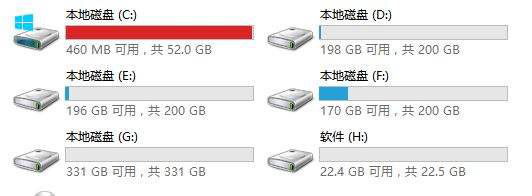
如何删除磁盘分区?
本文将通过磁盘管理、Windows PowerShell和傲梅分区助手3种工具教你轻松删除分区,以下是详细步骤。
方法1. 磁盘管理删除分区
磁盘管理是Windows内置的实用工具,它可以帮助我们对硬盘进行分区操作。如压缩分区,扩展分区,创建分区,格式化分区。以下是使用磁盘管理如何删除磁盘分区的详细步骤。
1. 同时按Win+R输入diskmgmt.msc并按回车键打开磁盘管理。
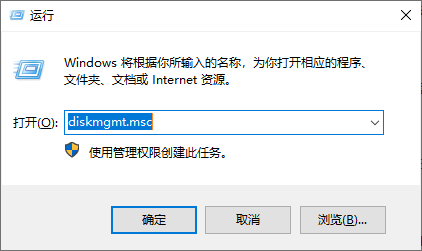
2. 找到你要删除的分区,然后右键单击它,选择“删除卷”。
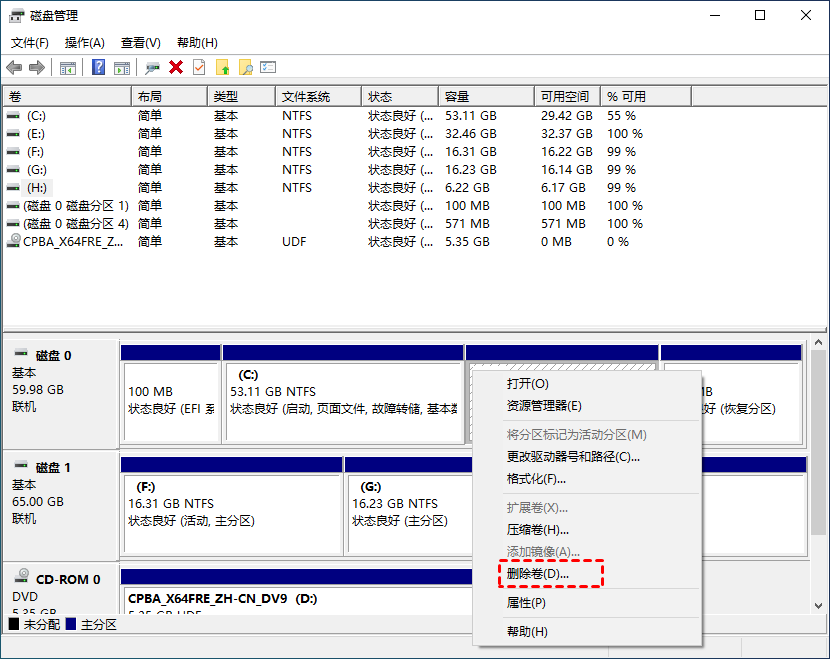
3. 然后,会弹出提示你备份分区数据的提示信息,点击“是”即可删除分区。
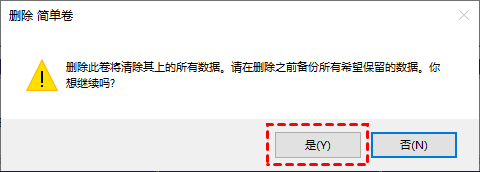
方法2. Windows PowerShell删除分区
Windows PowerShell是微软发布的一种命令行外壳程序和脚本环境,可以用来帮助我们删除磁盘分区。
1. 鼠标右键点击桌面左下角的Windows图标,选择“Windows PowerShell(管理员)”。
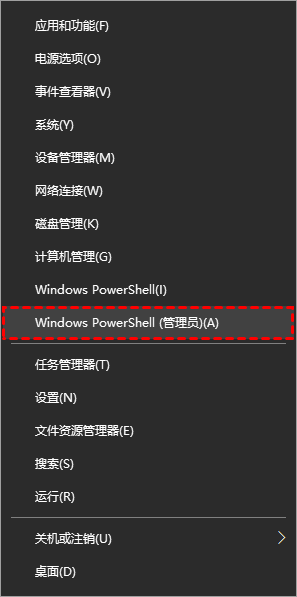
2. 依次输入以下命令并按回车。
- diskpart 启动磁盘分区工具。
- list volume 列出Windows上存在的所有卷(分区)。确定要删除的分区的卷号。
- select volume # 将#替换为你要删除的分区的实际编号。
- delete partition 此命令删除你之前选择的编号的分区。
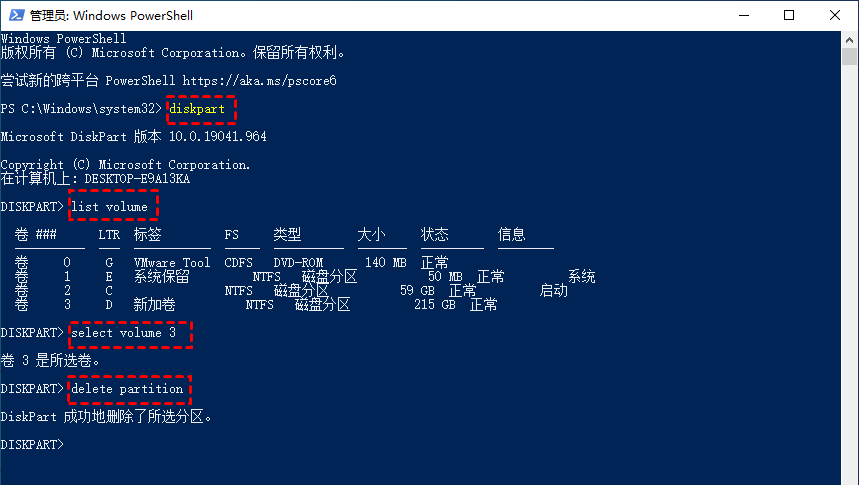
✍ 注意:当你想要删除与操作系统相关的分区时,出于系统的自我保护,你会发现不能删除分区,因此你需要进入恢复环境,然后再执行删除操作。
方法3. 专业软件删除分区
如何删除磁盘分区?我们也可以使用专业免费的磁盘管理软件--傲梅分区助手来删除分区。它的“删除分区”功能可以帮助你轻松快速地删除指定分区,专为Windows系统设计,支持Windows 11/10/8/7/Vista/XP系统。
赶紧到下载中心下载安装傲梅分区助手吧!
1. 打开傲梅分区助手,在主界面中右键单击你想要删除的分区并选择“删除分区”。
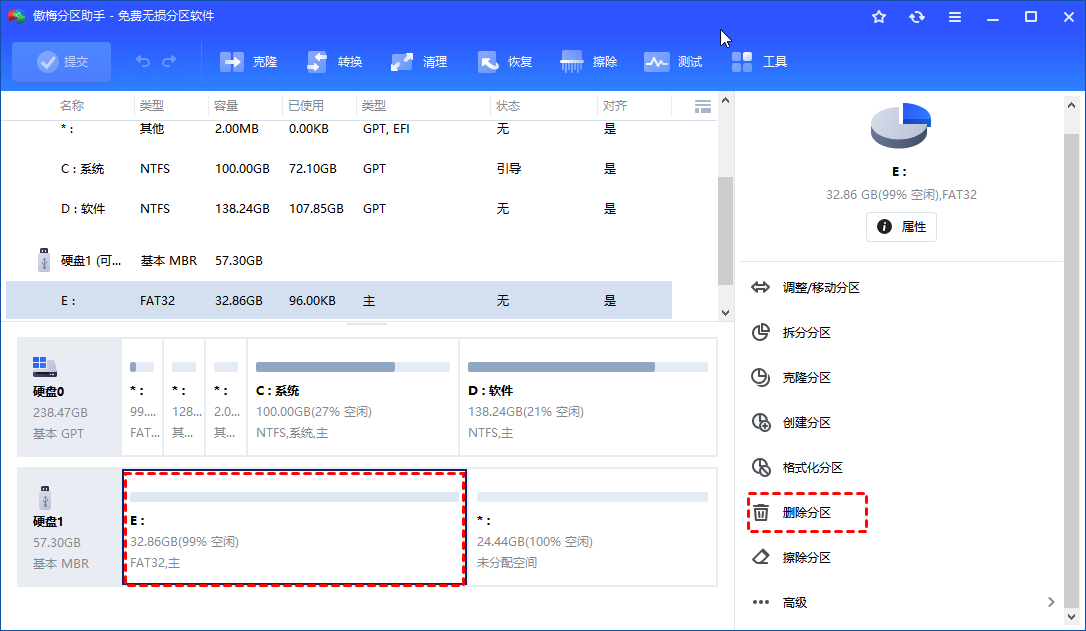
2. 在弹出窗口中选择你想要使用的删除分区方法,然后单击“确定”。
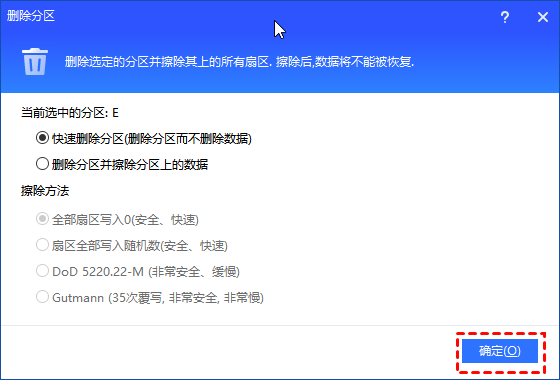
3. 返回主界面,单击左上角的“提交”查看预览,确认无误后单击“执行”即可。
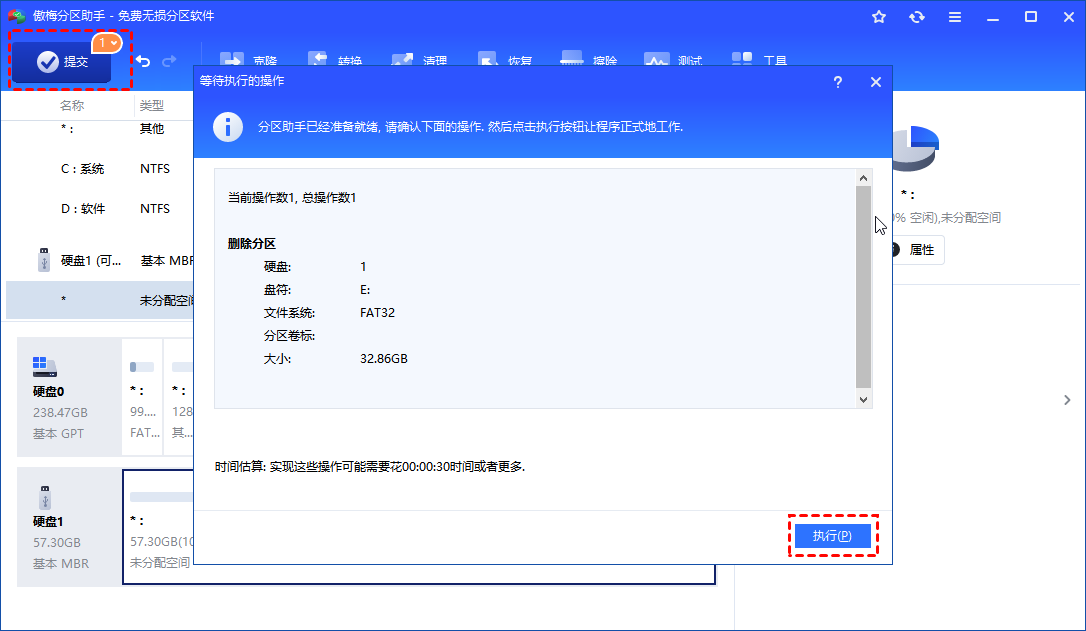
删除磁盘分区的下一步是什么?
在Windows中删除一个分区后,该空间会被标记为未分配,这意味着它在那里并且未被使用。你可以使用这个未分配的空间来扩展另一个分区的大小;你也可以删除另一个分区,然后将其与先前删除的分区组合以创建一个新的更大的分区,等等。都取决于你的需要。
结语
以上就是Windows电脑如何删除磁盘分区的3种解决方法,你可根据需要选择合适的,希望本文对你有所帮助。除了删除分区之外,你还可以使用傲梅分区助手无损调整分区大小、转换MBR与GPT磁盘分区形式、迁移系统到固态硬盘等等,赶紧下载,亲自体验一下吧!
